使用Evernote相机扫描纸质文档可实现高效数字化管理。首先在iPad上打开Evernote,点击新建笔记并选择“扫描文档”模式,将文档平放于光线充足处,让应用自动识别或手动调整边框后拍摄。为提升效率,可进入设置开启“自动捕获”功能,当设备稳定对准文档时即自动拍照,适合批量扫描。确保光照均匀,优先利用自然光或侧向光源,避免反光与阴影,必要时启用补光灯但禁用闪光灯。扫描后可对图像进行旋转、裁剪及对比度增强,并选用“黑白”或“增强文本”滤镜优化文字清晰度。完成后系统自动生成PDF嵌入笔记,建议添加标题与标签以便后续检索。
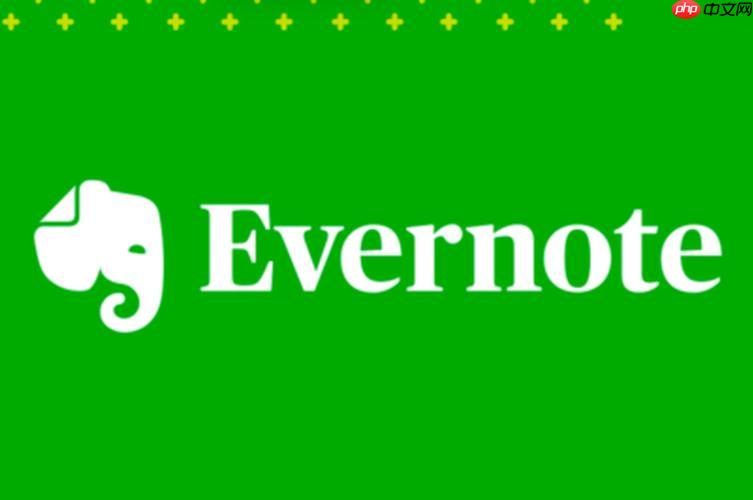
如果您希望将纸质文档数字化并高效管理,Evernote的相机扫描功能是一个便捷的选择。通过优化设置和操作流程,您可以获得清晰、可搜索的文档图像。
本文运行环境:iPad Air,iPadOS 17
一、使用Evernote相机扫描文档
利用Evernote内置的相机功能可以直接拍摄纸质文件,并自动优化边缘与亮度,生成类似扫描仪效果的图像。
1、打开Evernote应用,点击底部的新建笔记按钮。
2、在创建选项中选择扫描文档模式。
3、将纸质文档平放在平整表面,确保光线充足且无阴影遮挡。
4、对准文档边缘,让Evernote自动识别边框,或手动调整四个角点位置。
5、确认取景无误后点击快门图标完成拍摄。
二、启用自动页面检测提升效率
开启自动页面检测功能后,Evernote能在相机对准文档时自动触发拍摄,减少手动操作步骤。
1、进入Evernote设置菜单,找到文档扫描相关选项。
2、开启自动捕获或“自动快门”功能开关。
3、保持设备稳定对准文档,当系统识别出矩形轮廓且画面静止时,将自动拍照。
4、连续扫描多页时,此功能可显著加快录入速度。
三、优化光照条件以提高识别质量
良好的照明是获取清晰扫描件的关键,避免反光或暗角影响OCR识别效果。
1、选择自然光充足的房间进行拍摄,优先使用侧向光源而非顶部直射灯。
2、检查预览画面中是否有反光区域或模糊部分,调整角度消除干扰。
3、若环境光不足,可开启Evernote的补光灯功能(如设备支持)。
4、避免使用闪光灯直接照射纸面,以防产生高光斑点。
四、后期编辑与格式保存
扫描完成后,可通过内置工具进一步优化图像,并选择合适的存储格式以便后续检索。
1、每张扫描图均可单独进行旋转、裁剪、增强对比度等处理。
2、选择滤镜模式中的“黑白”或“增强文本”来提升文字清晰度。
3、完成扫描后,系统会自动生成PDF附件并嵌入当前笔记中。
4、为便于查找,建议在保存前为笔记添加标题及标签信息。






























